Edukien taula
Erabiltzaile askok arazoak dituzte Discord ahots-kanaletara konektatzeko Discord Ibilbide-errorerik ez dela eta. Biderik gabeko errorea Stuck RTC konexio-erroreen ia berdina da.
Discord No Route errorea Discord gelditzen delako gertatzen da edozein Discord ahots-zerbitzaritara konektatzen saiatzen denean.
Gehienak. denboran, errorea gaizki konfiguratuta dauden Windows Defender Firewall ezarpenek edo Discord-ek irteerako konexiorako sarbidea eragozten dion birusen aurkako softwareak eragiten du.
Artikulu honen amaieran arazoa konpondu dezakezula ziurtatzeko, ziurtatu jarraitu urrats guztiak beheko ordenan.
Hau ez da Discord Mic-a funtzionatzen ez duen edo Discord-en arazoetan inor entzuten ez denaren berdina.
Discord-en arrazoi arruntak ibilbide-arazorik ez izatea
Discord No Route errorearen azpiko arrazoiak ulertzeak arazoak konpontzen eta modu eraginkorragoan konpontzen lagunduko dizu. Hemen, arazo iraunkor honen atzean dauden arrazoi arrunt batzuk aztertuko ditugu.
- Suebaki edo birusen aurkako interferentziak: Suebakiek eta birusen aurkako softwareek batzuetan gaizki identifikatu dezakete Discord-en ahots-konexioa balizko mehatxu gisa, gerora. irteerako konexioa blokeatu eta No Route akatsa eragin. Ziurtatu beti zure software-ezarpenek Discord-ek zure suebakiaren eta birusen aurkakoaren bidez baimentzen duela arazo hau saihesteko.
- VPN konexio-arazoak: VPN bat erabiltzeak batzuetan eragin dezake.Discord-ekin gatazkak sortzen ditu esleitutako IP helbidea aldatzen jarraitzen badu edo VPN Discord-en ezarpenekin bateragarria ez bada. Ziurtatu IP helbide finko bat edo Discord-ekin bateragarria den bat ezartzeko aukera ematen duen VPN bat erabiltzen duzula.
- DNS ezarpen okerrak: DNS konfigurazio desegoki batek eragotzi dezake. Discord-en ahots-zerbitzarira konektatzen. Google-ren DNS bezalako DNS zerbitzari fidagarri bat erabiltzeak arazo hau konpondu dezake. Zure DNS ezarpenak konfigura ditzakezu Google-ren DNS zerbitzaria erabiltzeko, artikulu honetako 4. metodoan adierazitako urratsak jarraituz.
- Zerbitzuaren kalitatea (QoS) ezarpenak: "Zerbitzuaren kalitatea altua" gaitu. Discord-en Paketeen lehentasuna” ezarpenak batzuetan Biderik gabeko errorea sor dezake, batez ere zure ordenagailuak ezin badu paketeen lehentasun handia kudeatu. Ezarpen hau desgaitzeak arazoa konpontzen lagun dezake, artikulu honetako 2. metodoan ikusten den bezala.
- Sareko kontrolatzaile zaharkituak: Sareko kontrolatzaile zaharkituak erabiltzeak Discord-ekin konektagarritasun arazoak sor ditzake. Ziurtatu beti zure sareko kontrolatzaileak eguneratuta daudela, eta, behar izanez gero, eguneratu itzazu No Route akatsa saihesteko.
- Ahots zerbitzariaren eskualdeen bateragarritasuna: Zenbait kasutan, Discord Baliteke konektatzen saiatzen ari zaren ahots-zerbitzariaren eskualdeak arazo teknikoak izatea edo zure sareko ezarpenekin bateragarria ez izatea. Ahots zerbitzariaren beste eskualde batera aldatzeak arazoa konpon dezake.artikulu honetako 6. metodoan azaltzen den bezala.
- ISP edo sare-murriztapena: Zure ISP-ak edo sare-administratzaileak ezarritako sare-murriztapen batzuek Discord No Route errorea sor dezakete. Kasu horietan, baliteke zure ISP edo sareko administratzailearekin harremanetan jarri behar izatea arazo hau konpontzeko.
Arrazoi arrunt hauek ulertuz eta arazoak konpontzeko metodo egokiak aplikatuz, Discord No Route errorea modu eraginkorrean konpon dezakezu eta. bermatu esperientzia leunagoa Discord ahots-kanalak erabiltzean.
Nola konpondu Discord No Route Error
1. Metodoa: berrabiarazi Interneteko modema/bideratzailea
Discord arazoak konpontzeko modurik errazena. erroreak zure bideratzailea berrabiaraziz da. Horrela, arazoa zure ISP-ak edo zure ordenagailuaren konfigurazioak eragindako ala ez egiaztatu dezakezu erabiltzaileen edo aplikazioen ezarpenak aldatu gabe.
1. urratsa: Sakatu bideratzailearen pizteko botoia eta itxaron argi guztiak itzaltzeko.
2. urratsa: Desentxufatu bideratzailea korronte-hartunetik.
3. urratsa: Eutsi sakatuta piztuta. botoia 5-10 segundo inguruz.
4. urratsa: Entxufatu zure bideratzailea.
5. urratsa: Piztu zure bideratzailea eta saiatu konektatzen Discord ahots-zerbitzarietara eta ikusi arazoa konponduta dagoen. Bideratzailea berrabiarazi ondoren errorea aurkitzen baduzu, arazoa ordenagailuaren ezarpenetan dago. Jarraitu beheko metodo honekin.
2. metodoa: desgaitu QoSDiscord-en ezarpenetan
Kasu batzuetan, baliteke zure ordenagailuak ezin izatea Discord-en paketeen lehentasun handiko zerbitzu-kalitatearekin jarraitu eta, ondorioz, No Route errorea sortuko da.
Erabiltzaile batzuek jakinarazi dute desgaitu izana. Ezarpenen QoS arazoa konpondu du. Jarraitu beheko urratsak Discord-en "Gaitu Quality of Service High Packet Priority" desgaitzeko.
1. urratsa: Ireki Discord.
2. urratsa: Egin klik Ezarpenak ikonoan.

3. urratsa: Alboko menuan behera joan eta Bilatu ahotsa eta amp; Bideoa.
4. urratsa: Ahotsean & Bideoaren ezarpenak, bilatu "Gaitu zerbitzuaren kalitatea paketeen lehentasun handia".
5. urratsa: Egin klik etengailuan eta ziurtatu itzalita dagoela.

6. urratsa: Berrabiarazi Discord eta sartu Discord ahots-kanaletan arazoa konpontzen den ikusteko.
3. metodoa: egin DNS FLUSH bat
Discord erabiltzaile askok jakinarazi dutenez. DNS garbitzeak eta IP berritzeak Discord-en "Ibilbiderik ez" errorea konpondu dezake. Gehienetan, metodo hau behin bakarrik egin beharko duzu eta errorea zuzenduko da.
Ikus ere: Nola konpondu "DNS zerbitzariak ez du erantzuten" Windows 10-n
Baina erabiltzaile batzuek DNS garbiketa noizean behin egin beharra izan zuten errorea konpontzeko.
1. urratsa: Sakatu Windows tekla + S eta bilatu CMD.
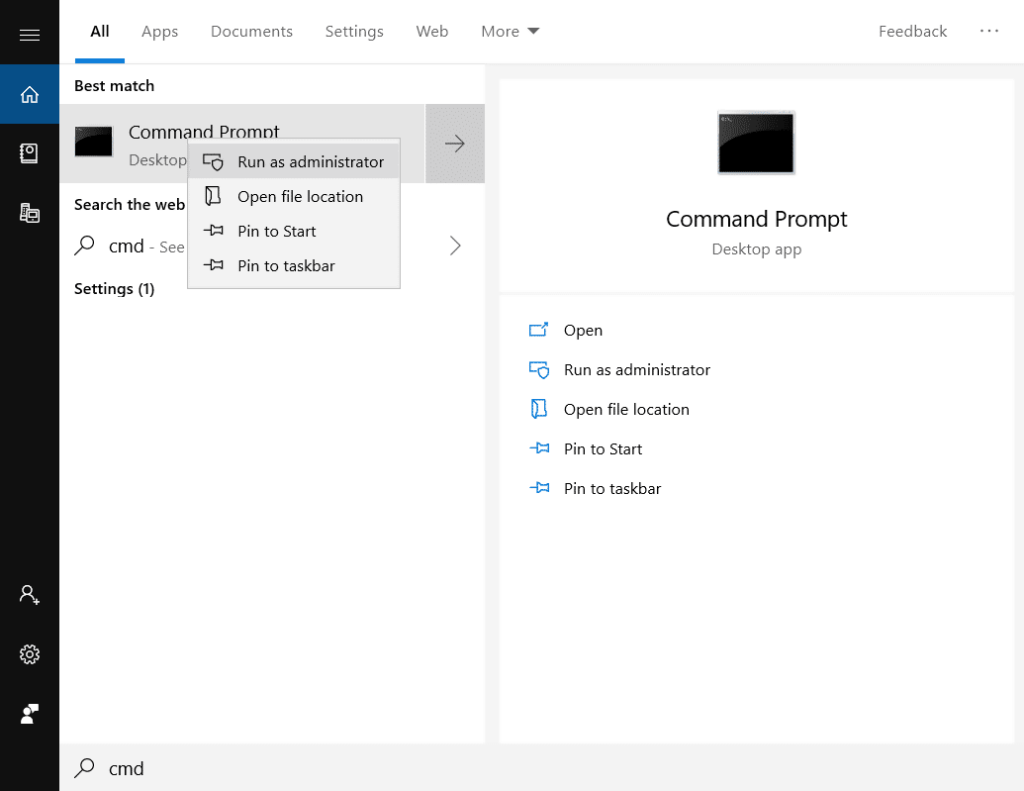
2. urratsa: Egin klik eskuineko botoiarekin eta hautatu Exekutatu Administratzaile gisa.

3. urratsa: CMD leihoan,Idatzi ipconfig /release eta sakatu Sartu.
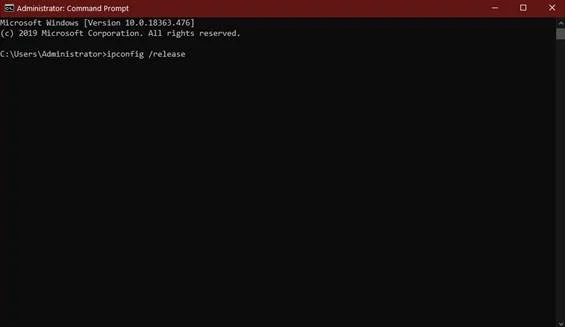
4. urratsa: Zure IP helbidea askatu ondoren, idatzi ipconfig /flushdns eta sakatu Sartu.

5. urratsa: DNS garbitu ondoren, idatzi ipconfig /renew eta sakatu Sartu.

6. urratsa: Berrabiarazi ordenagailua eta saiatu Discord ahots-kanal batera konektatzen eta egiaztatu "Ibilbiderik ez" errorea konponduta dagoen.
4. metodoa: Erabili Google-ren DNS zerbitzariaren ezarpenak
Bada. sareko administratzailea baduzu, urrats hauek egiteko ere eska diezaiokezu.
1. urratsa: Sakatu Windows tekla + S eta bilatu sarearen egoera.
2. urratsa: Ireki sarearen egoera.

3. urratsa: Sarearen egoeran, bilatu aldatzeko egokitzaile aukerak.

4. urratsa: Egin klik eskuineko botoiarekin sare-egokigailuan eta hautatu propietateak.

5. urratsa: Ethernet propietateetan, bilatu Internet Protokoloaren 4. bertsioa (TCP/IPv4). .)
6. urratsa: Sakatu Propietateak.

7. urratsa: IPv4 propietateetan, egin klik Erabili DNS zerbitzari hau aukeran. helbideak.
GOOGLEren DNS ZERBITZARIA (DNS zerbitzari hobetsiaren azpian)
8.8.8.8
DNS ZERBITZARI alternatiboa
8.8.4.4

7. urratsa: Ireki Discord eta sartu Discord ahots-kanal batera Discord konpondu dezakezun egiaztatzeko.
5. metodoa: Baimendu Discord Windows Firewall-en
Badira kasuak. Windows Firewall-ak sarrera eta irteera blokeatzen ditueneanaplikazio zehatzetatik konexioak, eta horrek aplikazioa ez funtzionatuko du. Discord suebakiaren bidez baimentzeak Discord arazoa konpondu dezake.
1. urratsa: Ireki Kontrol-panela Windows eta R teklak aldi berean sakatuta, idatzi "kontrola" exekutatzeko elkarrizketa-koadroan. , eta sakatu Sartu.

2. urratsa: Kontrol-panelean, sakatu Sistema eta segurtasuna eta, ondoren, Windows Defender Firewall aukeran.

3. urratsa : hurrengo leihoan, sakatu "Aldatu ezarpenak" eta sakatu "Baimendu beste aplikazio bat".

4. urratsa : Egin klik Arakatu aukeran, bilatu Discord aplikazioaren lasterbidea eta sakatu Ireki. Ondoren, egin klik Gehitu eta azkenik, egin klik Ados.


5. urratsa : Abiarazi Discord eta sartu Discord edozein ahots-zerbitzari Discord konpondu dezakezun ikusteko.
6. metodoa: Ahots-deien zerbitzariaren eskualdea aldatzea
Discord bide-errore hau Discord-eko ahots-eskualde zehatz bateko sare-arazo batek ere sor dezake. Discord No Route errorea konpon dezakezu, zauden Discord Voice eskualdea aldatzen baduzu.
1. urratsa : Discord-en zuzeneko deian, egin klik goitibeherako gezian. ireki Discord zerbitzariaren ezarpenen leihoa une honetan zauden eskualderako eta hautatu beste ahots-eskualde bat.

2. urratsa: beste ahots-eskualde bat hautatu ondoren, egiaztatu arazoa konpondu den.
7. metodoa: egiaztatu zure VPN ezarpenak
VPN bat erabiltzen duzunean, emango dizuteIP helbide desberdinak. Erabiltzen ari zaren VPN hornitzailea edozein dela ere, IP helbide berri bat esleituko zaizu VPN aplikazioa abiarazten den bakoitzean kokapen finko batean ezartzen ez baduzu behintzat.
Zure VPN hornitzaileak aukera hori ez badu, guk gomendatu beste bat erabiltzea. Ez badakizu zer VPN hornitzaileek zure IP helbidearen ezarpen pertsonalizagarriak eskaintzen dituzten, orduan zure sareko administratzailearen laguntza jasotzea gomendatzen dizugu. Esan ezazu zure sareko administratzaileari VPN aplikazioa erabiltzen duzun bakoitzean IP helbide desberdinak lortu beharrean IP helbide finko bat ezartzeko aukera emango dizun VPN bat nahi duzula.

